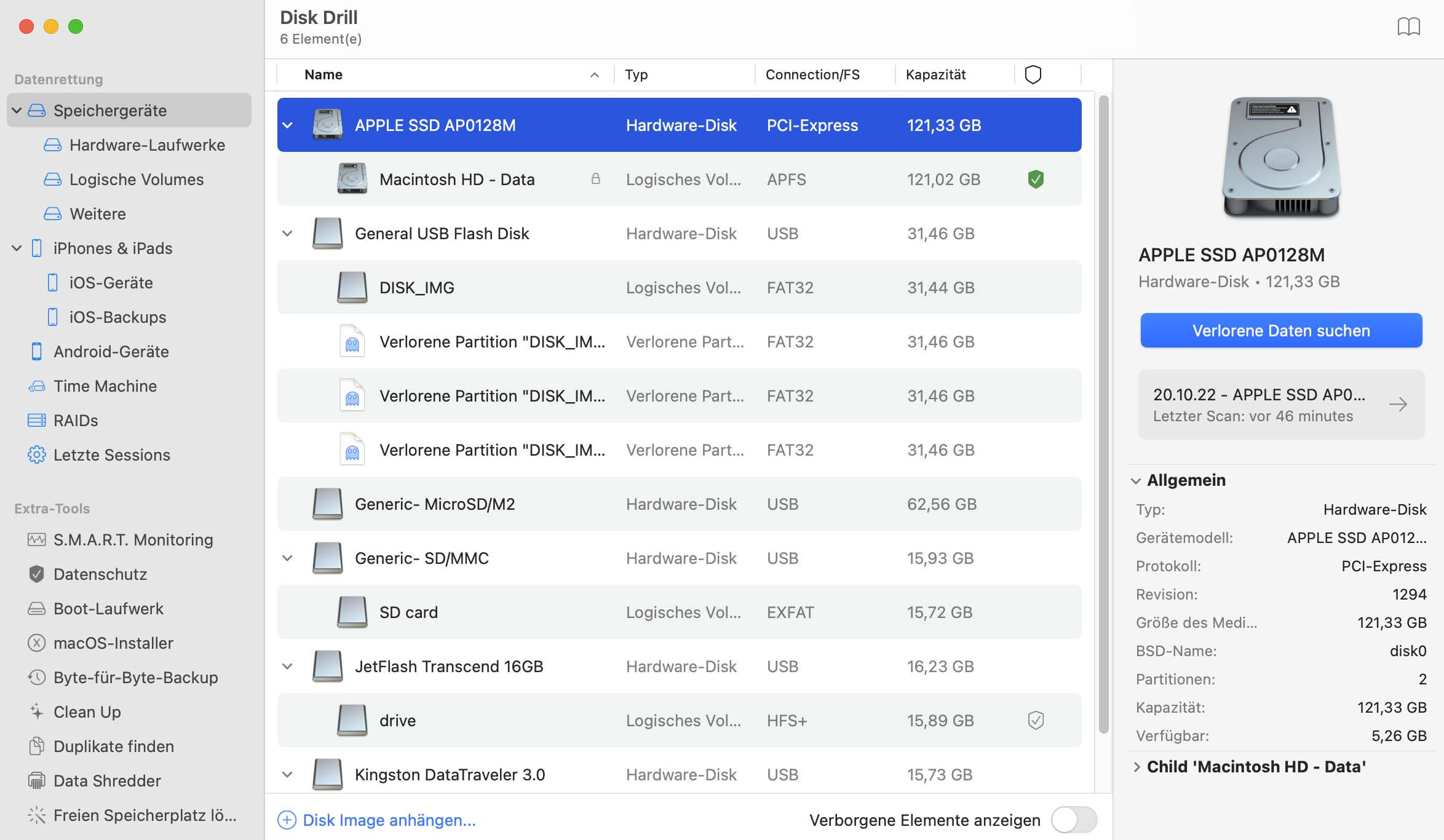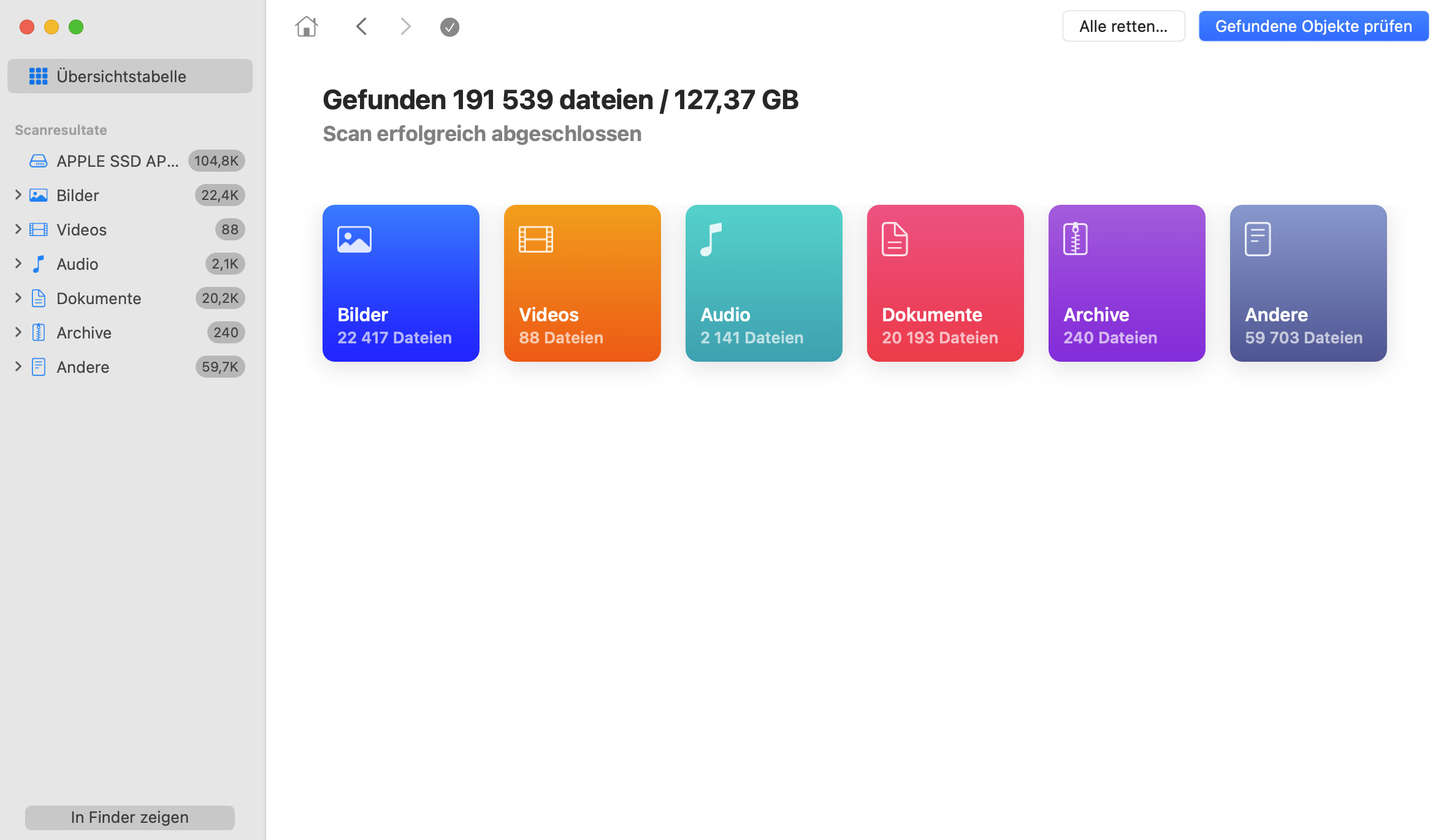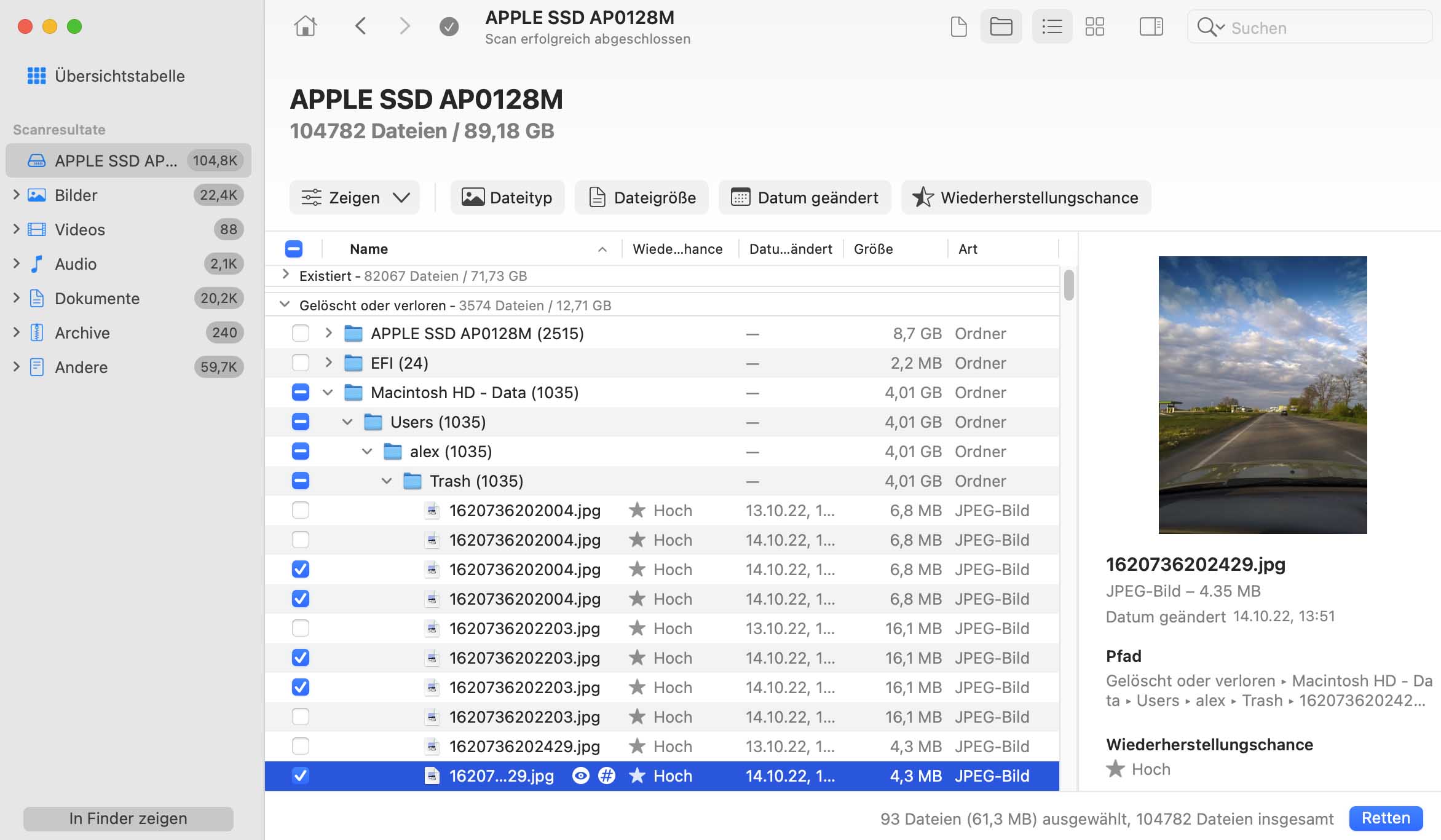Wählen Sie Ihre interne Festplatte von der Liste der Laufwerke und klicken Sie den "Wiederherstellen (Recover)"-Button. Disk Drill wird seine Scan-Optionen eine nach der anderen durchlaufen und die Liste der Dateien, die gefunden wurden, darstellen.
Stellen Sie die Dateien auf Ihrer iMac-Festplatte wieder her
Dinge passieren, seine Geschäftsunterlagen, Familienfotos oder Videos zu verlieren, kann sehr ärgerlich sein und genau zur falschen Zeit geschehen. Wenn Dateien von Ihrer iMac-Festplatte verschwunden sind, kann Disk Drill helfen.